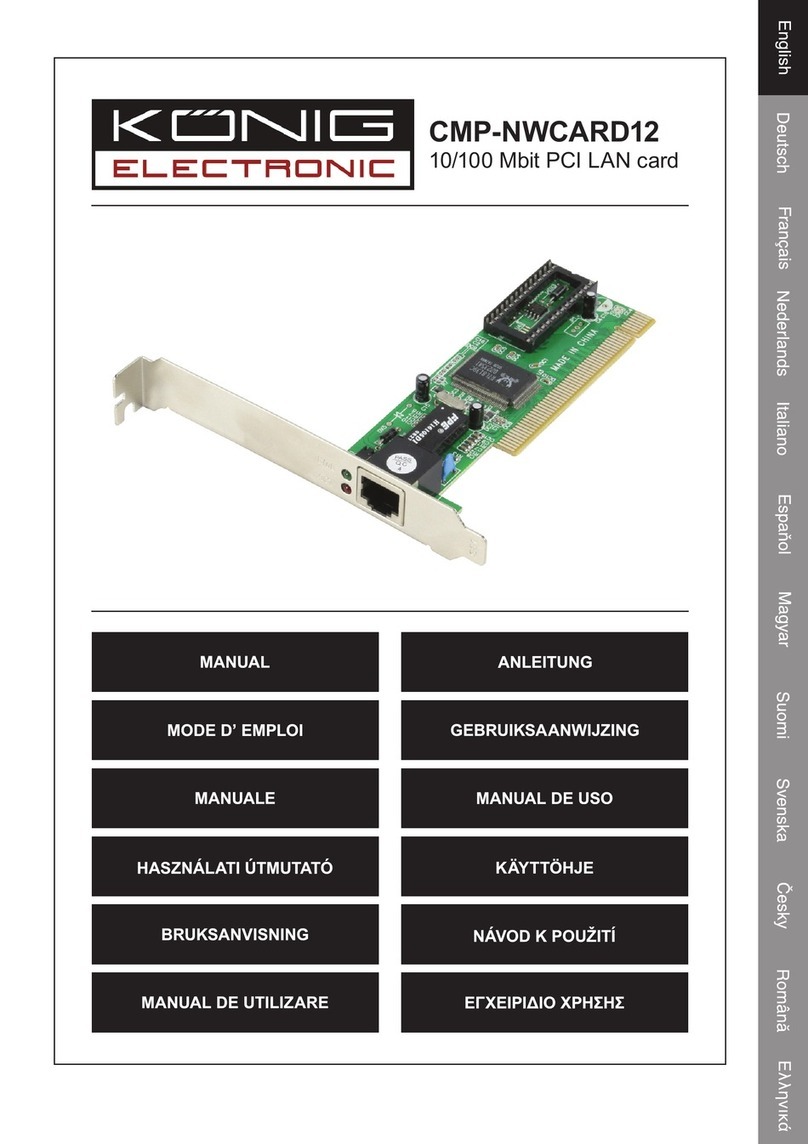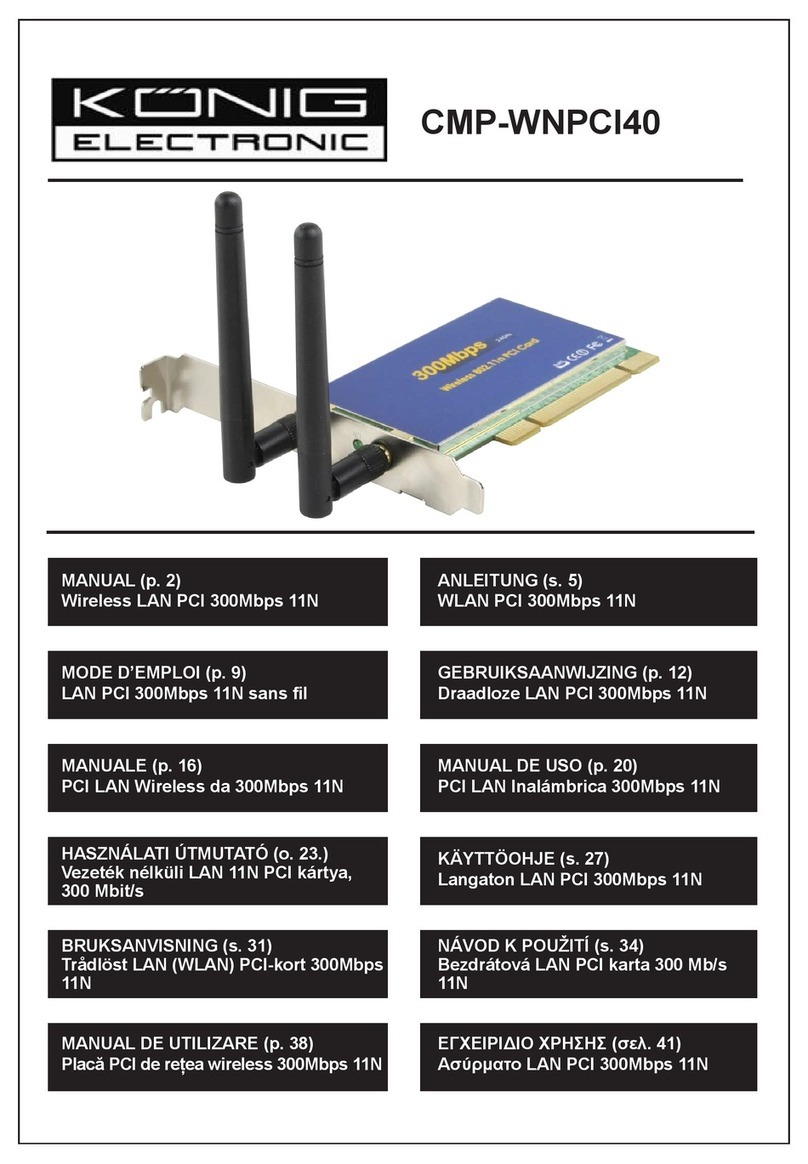Lieferumfang
• 1 x 2-Port serielle PCI-Karte
• 1 x Treiber-CD
• 1 x Bedienungsanleitung
Hardware-Installation
1. Bitte beachten ! Installieren Sie zuerst die Software, bevor Sie die Karte in den PC einbauen.
2. Schalten Sie Ihren Computer aus.
3. Ziehen Sie das Netzkabel ab und öffnen Sie das Gehäuse des Computers.
4. Entfernen Sie die Slothalterung eines verfügbaren PCI-Slots.
5. Zur Installation der Karte richten Sie die Kontaktleiste der Karte vorsichtig mit dem gewählten PCI-Slot auf der
Hauptplatine aus. Drücken Sie die Platine fest herab.
6. Setzen Sie die Halteschraube der Slothalterung zurück, um die Karte zu befestigen.
7. Setzen Sie die Gehäuseabdeckung des Computers zurück und schließen Sie das Netzkabel wieder an.
Treiberinstallation
Für Windows® 2000/XP/Server 2003
1. Installieren Sie erst die Software, bevor Sie die Karte in den PC einbauen.
2. Legen Sie die mitgelieferte Treiber-CD in das CD-Laufwerk.
3. Suchen Sie über “Arbeitsplatz” die Datei \PCI_IO\MCS9865\XP\PciSetup.exe.
4. Wählen Sie diese Datei durch Doppelklick aus.
5. Klicken Sie anschließend „Installieren“ zur Installation der Treiber.
6. Am Ende der Installation klicken Sie „Verlassen“ zum Beenden.
7. Fahren Sie den PC herunter.
8. Bauen Sie die PCI-Karte wie oben (Hardware-Installation) beschrieben in den PC ein.
9. Nach dem Neustart erkennt Windows automatisch die Karte.
Für Windows® XP-x64/Server 2003-x64
1. Installieren Sie erst die Software, bevor Sie die Karte in den PC einbauen.
2. Legen Sie die mitgelieferte Treiber-CD in das CD-Laufwerk.
3. Suchen Sie über “Arbeitsplatz” die Datei \PCI_IO\MCS9865\XP64\PciSetup.exe.
4. Wählen Sie diese Datei durch Doppelklick aus.
5. Klicken Sie anschließend „Installieren“ zur Installation der Treiber.
6. Am Ende der Installation klicken Sie „Verlassen“ zum Beenden.
7. Fahren Sie den PC herunter.
8. Bauen Sie die PCI-Karte wie oben (Hardware-Installation) beschrieben in den PC ein.
9. Nach dem Neustart erkennt Windows automatisch die Karte.
Für Windows®Vista
1. Installieren Sie erst die Software, bevor Sie die Karte in den PC einbauen.
2. Legen Sie die mitgelieferte Treiber-CD in das CD-Laufwerk.
3. Suchen Sie über “Arbeitsplatz” die Datei \PCI_IO\MCS9865\Vista32\PciSetup.exe.
4. Wählen Sie diese Datei durch Doppelklick aus.
5. Klicken Sie anschließend „Installieren“ zur Installation der Treiber.
6. Am Ende der Installation klicken Sie „Verlassen“ zum Beenden.
7. Fahren Sie den PC herunter.
8. Bauen Sie die PCI-Karte wie oben (Hardware-Installation) beschrieben in den PC ein.
9. Nach dem Neustart erkennt Windows automatisch die Karte.
Für Windows® Vista-x64
1. Installieren Sie erst die Software, bevor Sie die Karte in den PC einbauen.
2. Legen Sie die mitgelieferte Treiber-CD in das CD-Laufwerk.
3. Suchen Sie über “Arbeitsplatz” die Datei \PCI_IO\MCS9865\Vista64\PciSetup.exe.
4. Wählen Sie diese Datei durch Doppelklick aus.
5. Klicken Sie anschließend „Installieren“ zur Installation der Treiber.